Cet article est un guide d’installation avec des captures d’écran qui peuvent vous aider à corriger les erreurs de disque dur dans Windows 11.
Les utilisateurs sont confrontés à de nombreux problèmes lors de l’utilisation de la version d’aperçu de Windows 11. Récemment, de nombreux utilisateurs ont signalé des problèmes d’accès à leurs disques durs. En effet, Windows 11 est toujours en cours de test et n’est pas totalement exempt de bogues et de problèmes.
Certains utilisateurs ont déclaré que Windows 11 ne reconnaissait pas le disque dur, tandis que d’autres ont affirmé que l’explorateur de fichiers affichait une erreur lors de l’accès à ce lecteur particulier.
Comment réparer une erreur de disque dur dans Windows 11 est présenté ci-dessous. Continuez à faire défiler pour le vérifier.
Comment résoudre les problèmes de disque dur dans Windows 11
Il est tout à fait normal que les utilisateurs de Windows 11 rencontrent des problèmes liés au disque dur, mais l’avantage est que les problèmes de disque dur peuvent être résolus rapidement s’il n’y a pas de problèmes matériels. Ici, nous partageons certaines des meilleures façons de résoudre les problèmes de disque dur dans le dernier Windows 11.
1. Exécutez l’utilitaire de vérification des erreurs de disque
Windows 11 dispose d’un utilitaire de vérification des erreurs de disque qui vérifie si votre lecteur contient des erreurs de système de fichiers. Cet outil peut résoudre rapidement des problèmes tels que les lecteurs prenant beaucoup de temps à s’ouvrir, les lecteurs affichant des erreurs lors de l’accès à certains dossiers, etc. L’outil vérifie les erreurs du système de fichiers et les résout par lecteur.
- Tout d’abord , ouvrez l’Explorateur de fichiers sur votre PC Windows 11 .
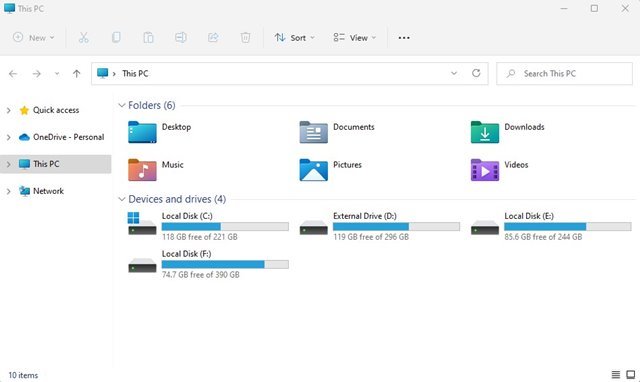
- Cliquez ensuite avec le bouton droit sur le lecteur problématique et sélectionnez Propriétés.
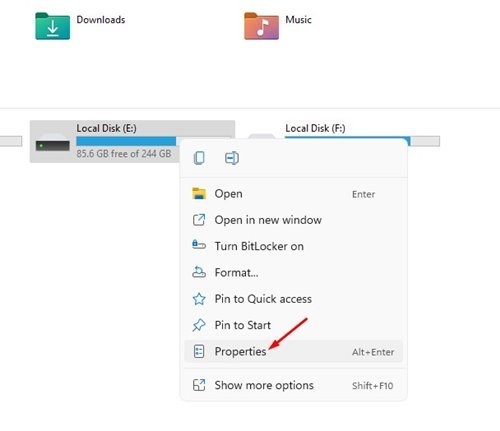
- Passez à l’onglet Outils dans la fenêtre Propriétés .
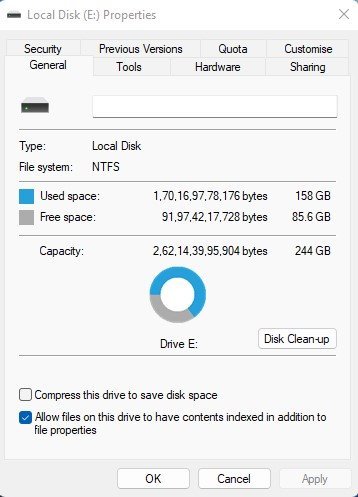
- Cliquez ensuite sur le bouton Vérifier dans la section Vérification des erreurs.
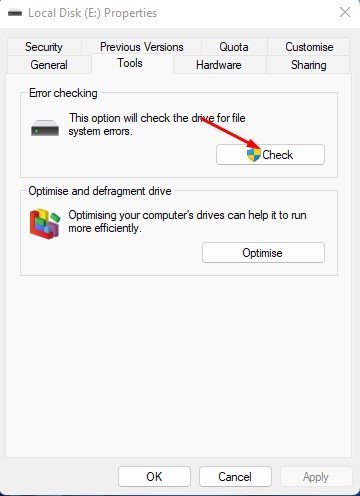
- Dans l’utilitaire de vérification des erreurs, cliquez sur l’ option Analyser le lecteur .
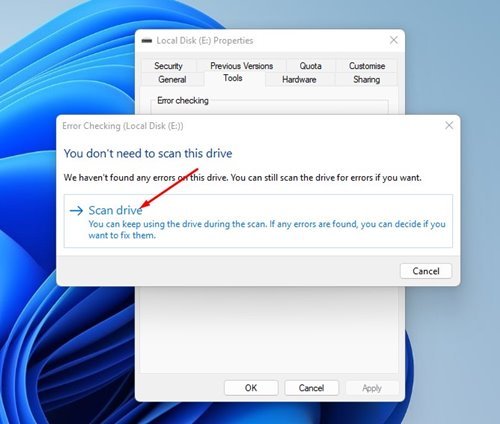
L’utilitaire de vérification du disque de Windows 11 va maintenant s’exécuter et vérifier le lecteur pour les erreurs de système de fichiers. Si un problème est détecté, il sera corrigé automatiquement.
2. Exécutez l’utilitaire de vérification du disque (chkdsk) via l’invite de commande
Exécutez l’utilitaire Windows 11 Check Disk via l’invite de commande pour rechercher et corriger les erreurs de disque dur de cette manière.
- Tout d’abord, cliquez sur Recherche Windows 11 et tapez Invite de commandes. Cliquez ensuite avec le bouton droit sur l’invite de commande et sélectionnez Exécuter en tant qu’administrateur .
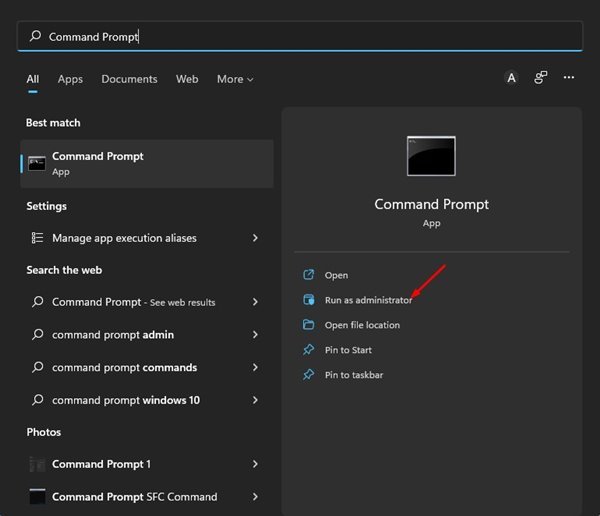
- Dans une fenêtre d’invite de commande, exécutez la commande suivante :
chkdsk /f c: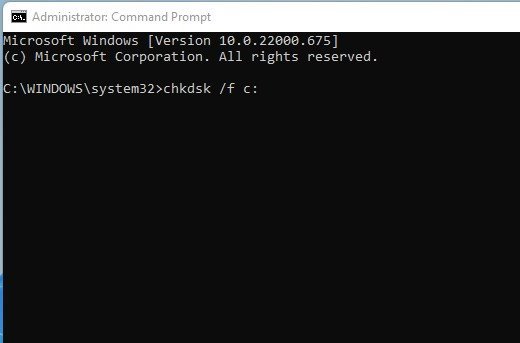
Important : Remplacez c: par la lettre du lecteur que vous souhaitez analyser. - Pour réparer les secteurs défectueux de votre disque dur, vous devez exécuter la commande suivante :
chkdsk /r c: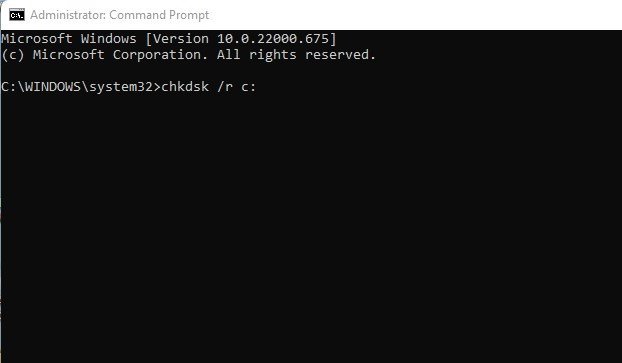
Assurez-vous de remplacer c: par la lettre du lecteur que vous souhaitez analyser.
La configuration est terminée. L’invite de commande exécutera une analyse chkdsk et résoudra les problèmes de disque dur sur votre PC. Si des secteurs défectueux sont détectés, vous serez peut-être invité à programmer une analyse au prochain redémarrage. Planifiez donc une analyse pour résoudre toutes sortes de problèmes de disque dur dans Windows 11.
3. Différentes façons de vérifier et de réparer les erreurs de disque dur
Si vous rencontrez toujours des problèmes de disque dur dans Windows 11, il est préférable d’utiliser un utilitaire tiers de vérification des erreurs.
De nombreux outils tiers sont disponibles sur le Web qui utilisent l’utilitaire de vérification du disque de Windows 11 pour rechercher et résoudre divers problèmes liés au disque dur.
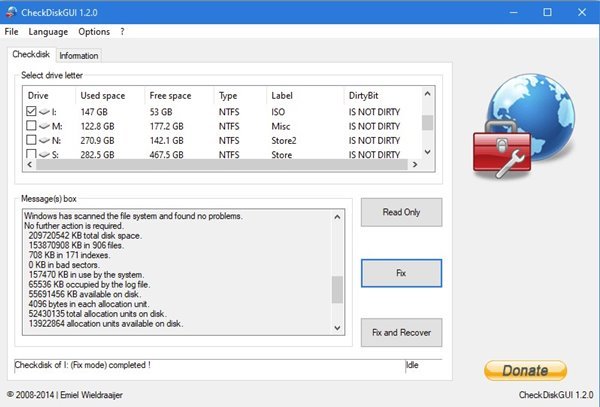
Ainsi, vous pouvez utiliser l’outil pour vérifier et réparer les erreurs de disque dur afin de dépanner votre disque dur. Cependant, assurez-vous de télécharger l’outil à partir d’une source fiable et décochez l’application fournie lors des problèmes d’installation.
Si vous pensez que votre disque dur a un problème matériel, il peut être nécessaire de le remplacer. Ou, si la période de garantie a expiré, vous devez l’apporter à votre centre de service local pour réparation ou remplacement.
Ci-dessus, nous avons examiné comment corriger les erreurs de disque dur dans Windows 11. Nous espérons que ces informations vous ont aidé à trouver ce dont vous avez besoin.













